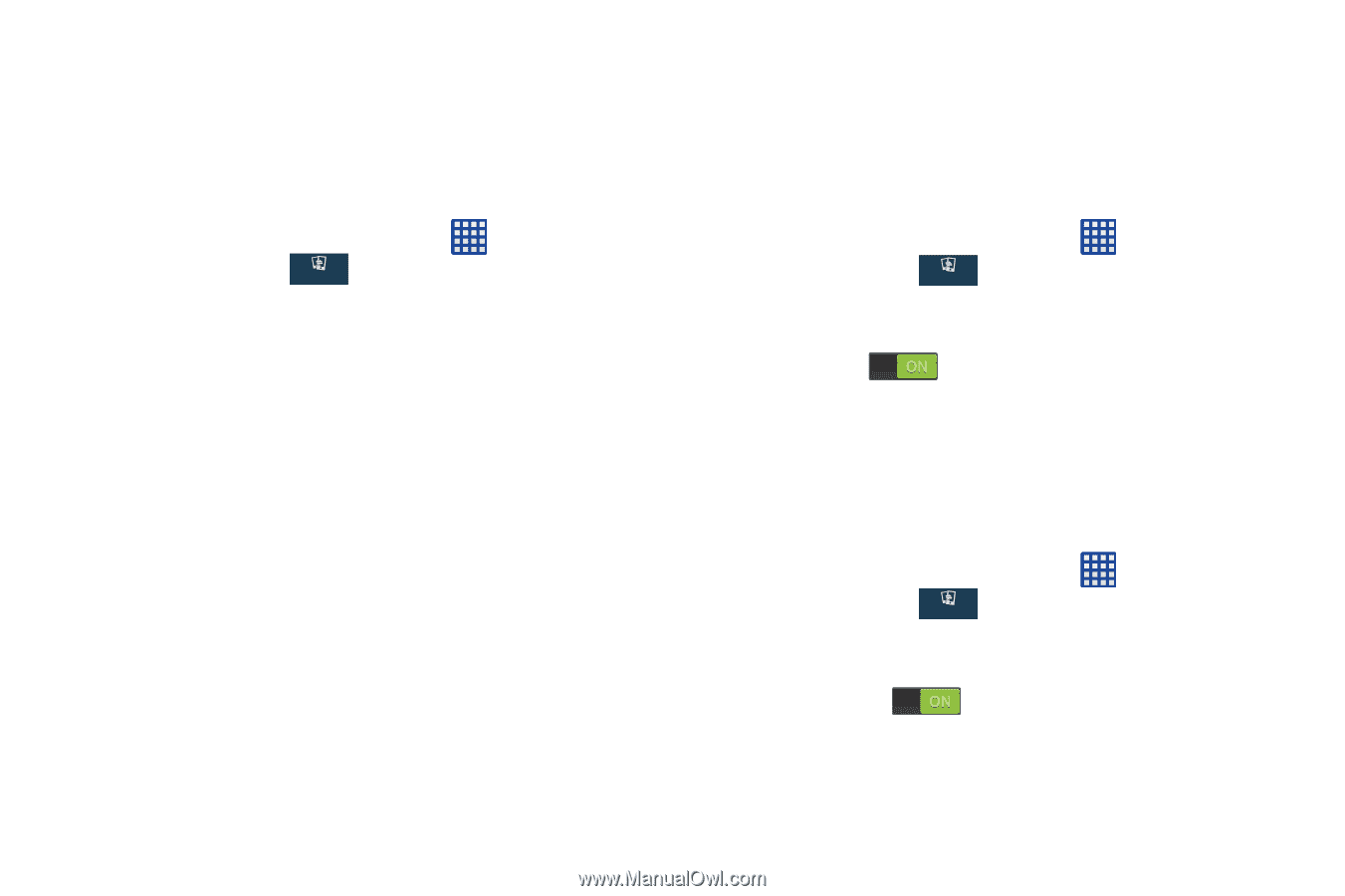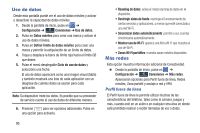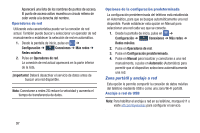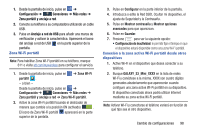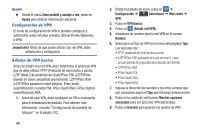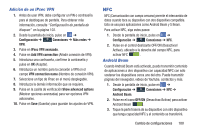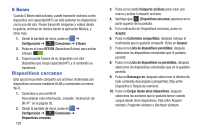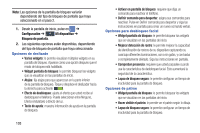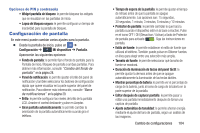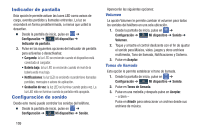Samsung SM-G730A User Manual At&t Wireless Sm-g730a Galaxy S3 Mini Jb Span - Page 107
NFC, Configuración, Conexiones, Más redes, IPsec VPN avanzado, Add VPN connection
 |
View all Samsung SM-G730A manuals
Add to My Manuals
Save this manual to your list of manuals |
Page 107 highlights
Adición de un IPsec VPN 1. Antes de usar VPN, debe configurar un PIN o contraseña para el desbloqueo de pantalla. Para obtener más información, consulte "Configuración de pantalla de bloqueo" en la página 102. 2. Desde la pantalla de inicio, pulse en ➔ Configuración ➔ Conexiones Conexiones ➔ Más redes ➔ VPN. 3. Pulse en IPsec VPN avanzado. 4. Pulse en Add VPN connection (Añadir conexión de VPN). 5. Introduzca una contraseña, confirme la contraseña y pulse en OK (Aceptar). 6. Introduzca un nombre para la conexión a VPN en el campo VPN connection name (Nombre de conexión VPN). 7. Seleccione un tipo de IPsec en el menú desplegable. 8. Introduzca la demás información que se requiera. 9. Pulse en la casilla de verificación Show advanced options (Mostrar opciones avanzadas) para ver opciones VPN adicionales. 10. Pulse en Save (Guardar) para guardar los ajustes de VPN. NFC NFC (Comunicación con campo cercano) permite el intercambio de datos cuando toca su dispositivo con otro dispositivo compatible. Esto se usa para aplicaciones como Android Beam y S Beam. Para activar NFC, siga estos pasos: 1. Desde la pantalla de inicio, pulse en ➔ Configuración ➔ Conexiones Conexiones ➔ NFC. 2. Pulse en el control deslizante OFF/ON (Desactivar/ Activar), ubicado a la derecha del campo NFC, para activar NFC . Android Beam Cuando Android Beam está activado, puede transmitir contenido de aplicaciones a otro dispositivo con capacidad NFC con sólo sostener los dispositivos cerca uno del otro. Puede transmitir páginas del navegador, videos de YouTube, contactos y más. 1. Desde la pantalla de inicio, pulse en ➔ Configuración ➔ Conexiones Conexiones ➔ NFC ➔ Android Beam. 2. Pulse en el icono OFF/ON (Desactivar/Activar) para activar Android Beam . 3. Toque la parte trasera de su dispositivo con otro dispositivo que tenga capacidad NFC y el contenido se transferirá. Cambio de configuraciones 100